Hướng dẫn chi tiết cách tạo thang đo Likert trong Google Forms
Thang đo likert trong Google Forms là công cụ giúp bạn có thể tạo được những bài khảo sát chuyên nghiệp và thu thập ý kiến khách hàng một cách hiệu quả. Nếu bạn chưa biết cách sử dụng hay thực hiện cách tạo thang đo likert trong Google Forms này thì hãy tham khảo ngay bài viết dưới đây. Bài viết sẽ bật mí cho bạn 02 cách tạo thang đo likert cùng những kiến thức hay ho nhất.
Thang đo Likert trong Google Forms là gì?
Thang đo Likert trong là một công cụ khảo sát tâm lý. Nó thường được sử dụng rộng rãi để đo lường thái độ, ý kiến hoặc sự đồng ý của người trả lời về một chủ đề cụ thể. Thang đo Likert trong Google Forms sẽ hiển thị dưới dạng các câu hỏi trắc nghiệm và thang điểm. Tính năng này sẽ cho phép người dùng lựa chọn một mức độ từ Hoàn toàn không đồng ý cho đến Hoàn toàn đồng ý, hoặc có thể từ mức Rất không hài lòng cho đến Rất hài lòng.
Ví dụ: một thang 5 mức bao gồm: 1 = Rất không đồng ý, 2 = Không đồng ý, 3 = Trung lập, 4 = Đồng ý, 5 = Rất đồng ý.
Sử dụng thang đo Likert trong Google Forms rất hữu ích cho các doanh nghiệp, nhà nghiên cứu, giáo viên cần thu thập dữ liệu định lượng một cách nhanh chóng và có cấu trúc. Đồng thời, khi sử dụng thang đo Likert còn giúp câu hỏi được thiết kế chính xác, giảm sai số hệ thống và tăng độ tin cậy của dữ liệu.
Thang đo Likert trong Google Forms mang tới lợi ích gì cho người dùng?
Việc tích hợp thang đo Likert vào Google Forms mang lại nhiều lợi ích vượt trội, giúp nâng cao chất lượng khảo sát và hiệu quả thu thập dữ liệu. Như là:
- Thứ nhất, nó cung cấp một tiêu chuẩn để thu thập dữ liệu định lượng từ các câu hỏi mang tính chất định tính. Thay vì nhận về câu trả lời mở có thể khó phân loại, bạn có dữ liệu có thể tính toán trung bình, phương sai,….
- Thứ hai, nó mang tính đơn giản cho người trả lời. Bởi hầu hết người dùng đã quen với dạng đồng ý – không đồng ý. Khi người tham gia dễ hiểu câu hỏi và mức trả lời, tỉ lệ hoàn thành khảo sát tăng và tỷ lệ bỏ ngang giảm.
- Thứ ba, thang Likert còn rất linh hoạt. Bởi bạn có thể dùng để đo mức độ hài lòng với dịch vụ, tần suất thực hiện một hành vi, mức độ đồng ý với một tuyên bố hoặc đánh giá chất lượng sản phẩm. Bạn có thể thiết kế thang 5 mức để có trung lập, thang 7 mức để lấy chi tiết hơn, hoặc thang 4 mức để ép lựa chọn không trung lập. Ngoài ra, Google Forms còn cho phép cấu hình dễ dàng các dạng này với Linear scale hoặc Multiple choice grid để thu thập các câu hỏi nhiều mục.
- Thứ tư, thang Likert dễ kết hợp với phân tích thống kê cơ bản và nâng cao. Google Forms có sẵn các biểu đồ và báo cáo trực quan, giúp bạn nhanh chóng thấy được tỷ lệ phân bố của các câu trả lời. Sau khi nhập dữ liệu sang Google Sheets hay Excel. Bạn có thể gán điểm, tính điểm trung bình, thực hiện kiểm định test và phân tích nhân tố nếu cần.
Khi nào nên dùng thang đo Likert trong khảo sát
Thang đo Likert không phải lúc nào cũng là lựa chọn tối ưu trong khi sử dụng Google Forms. Bạn nên sử dụng thang đo này trong các trường hợp mục tiêu khảo sát liên quan đến đánh giá thái độ, mức hài lòng, nhận thức hoặc tần suất hành vi. Chẳng hạn:
- Bạn nên dùng thang Likert khi mục tiêu là đo mức độ đồng ý/không đồng ý với một phát biểu.
- Bạn cần so sánh mức độ giữa các câu hoặc nhóm respondent.
- Bạn muốn thực hiện phân tích định lượng như tính điểm trung bình, phân phối tần suất, kiểm định thống kê.
- Bạn cần thu thập phản hồi trong các lĩnh vực như CSAT (Customer Satisfaction), đánh giá nhân sự, khảo sát giảng dạy, nghiên cứu thị trường, hay khảo sát ý kiến cộng đồng.
Đồng thời, bạn cũng có thể dùng thang đo Likert khi câu hỏi đòi hỏi câu trả lời mở, mô tả chi tiết, khi cần dữ liệu chính xác về số lượng, tần suất. Ví dụ “Bạn đã mua sản phẩm bao nhiêu lần trong 6 tháng qua?”
02 Cách tạo thang đo likert trong Google Forms đơn giản
Google Forms cung cấp nhiều cách tạo thang đo likert trong Google Forms. Hai cách được dùng phổ biến nhất là sử dụng Lưới trắc nghiệm (Multiple Choice Grid) và Thang tuyến tính (Linear scale). Dưới đây là hướng dẫn chi tiết từng bước để tạo thang đo likert trong Google Forms.
Cách 1: Sử dụng Lưới trắc nghiệm (Multiple Choice Grid)
Lưới trắc nghiệm (Multiple Choice Grid) là lựa chọn tuyệt vời khi bạn có nhiều phát biểu cần đánh giá theo cùng một thang đo.
Ví dụ: bạn có 5 tuyên bố về trải nghiệm khách hàng và muốn người trả lời chấm từng tuyên bố trên cùng một bộ nhãn (Rất không đồng ý → Rất đồng ý). Dạng lưới giúp hiển thị gọn, dễ trả lời và thuận tiện để so sánh theo hàng.
Cách tạo thang đo likert trong Google Forms bằng phương pháp này được thực hiện thao các bước như sau:
– Bước 1: Đầu tiên, bạn cần mở Google Forms, click vào biểu tượng dấu cộng (+) để thêm một câu hỏi mới.
– Bước 2: Trong menu thả xuống, bạn chọn Lưới trắc nghiệm (Multiple Choice Grid). Loại câu hỏi này thường được thiết kế phổ biến để tạo các bảng khảo sát như thang đo Likert trong Google Forms.
– Bước 3: Tiếp theo, bạn cần điền câu hỏi chính hoặc tiêu đề chung cho bảng khảo sát vào phần trên cùng. Ví dụ: “Vui lòng đánh giá mức độ hài lòng của bạn với các khía cạnh dịch vụ Google Workspace sau“.
– Bước 4: Tiếp tục, bạn cần thực hiện nhập các yếu tố hoặc tiêu chí mà bạn muốn người dùng đánh giá vào phần Hàng. Mỗi tiêu chí sẽ tương ứng với một dòng trong bảng khảo sát. Ví dụ:
- Hàng 1: “Thái độ nhân viên hỗ trợ”
- Hàng 2: “Tốc độ phản hồi”
- Hàng 3: “Chất lượng sản phẩm”
– Bước 5: Sau đó, bạn lại tiến hành nhập các mức độ của thang đo vào phần Cột. Ví dụ, bạn có thể sử dụng thang 5 mức với các nhãn:
- Cột 1: “Rất không hài lòng”
- Cột 2: “Không hài lòng”
- Cột 3: “Bình thường”
- Cột 4: “Hài lòng”
- Cột 5: “Rất hài lòng”
– Bước 6: Cuối cùng, để đảm bảo người trả lời không bỏ sót bất kỳ tiêu chí nào, bạn hãy bật tùy chọn Yêu cầu câu trả lời trong mỗi hàng (Require a response in each row) ở góc dưới cùng bên phải của câu hỏi.
Cách 2: Sử dụng Thang tuyến tính (Linear scale)
Nếu bạn chỉ cần đánh giá một tiêu chí duy nhất theo một thang điểm cụ thể, Thang tuyến tính là công cụ phù hợp nhất. Đây là một dạng câu hỏi đơn giản, trực quan, cho phép người trả lời chọn một điểm số từ một dải giá trị đã được xác định trước.
Cách này thường được sử dụng cho các câu hỏi tổng quát, chẳng hạn như “Bạn đánh giá mức độ hài lòng tổng thể của bạn là bao nhiêu?”. Mỗi câu sẽ có một thang số (ví dụ 1–5 hoặc 1–7).
Các bước để thực hiện cách tạo thang đo likert trong Google Forms bằng cách này như sau:
– Bước 1: Tương tự như trên, bạn cần thực hiện click vào biểu tượng dấu cộng (+) để thêm một câu hỏi mới.
– Bước 2: Trong menu thả xuống, bạn hãy chọn Phạm vi tuyến tính (Linear scale).
– Bước 3: Lúc này, bạn cần chọn phạm vi thang điểm mà bạn muốn sử dụng. Các lựa chọn phổ biến nhất là từ 1 đến 5 hoặc 1 đến 10. Ví dụ, bạn chọn thang từ 1 đến 5.
Một số lưu ý quan trọng về cách tạo thang đo likert trong Google Forms
Sau khi đã nắm được cách tạo thang đo Likert trong Google Forms, bạn cần lưu ý một vài điểm quan trọng để đảm bảo dữ liệu thu thập được có giá trị và chính xác nhất. Đồng thời, những mẹo nhỏ dưới đây sẽ giúp bạn tối ưu hóa khảo sát, mang lại trải nghiệm tốt nhất cho người trả lời.
Chọn số mức phù hợp
Số lượng các mức trong thang đo Likert (ví dụ 4 mức, 5 mức hay 7 mức) có ảnh hưởng trực tiếp đến chất lượng dữ liệu bạn nhận được.
- Thang 5 mức: Nó cung cấp đủ sự lựa chọn (2 mức tiêu cực, 2 mức tích cực và 1 mức trung lập) mà không làm người trả lời cảm thấy quá tải. Nó đủ chi tiết để bạn có cái nhìn toàn diện, đồng thời dễ dàng cho người dùng quyết định.
- Thang 4 mức (thang chẵn): Thang này phù hợp khi bạn muốn người trả lời đưa ra một thái độ rõ ràng (đồng ý hoặc không đồng ý, hài lòng hoặc không hài lòng). Tuy nhiên, bạn cần cân nhắc vì nó có thể khiến người dùng cảm thấy gò bó.
- Thang 7 mức: Cung cấp độ chi tiết cao hơn, cho phép người trả lời thể hiện thái độ tinh tế hơn. Tuy nhiên, nó có thể gây nhầm lẫn nếu các mức quá gần nhau. Ví dụ: “Hơi hài lòng” và “Hài lòng” có thể khó phân biệt.
Đặt nhãn rõ ràng, cân bằng và dễ hiểu
Nhãn của các mức độ phải rõ ràng, nhất quán và dễ hiểu.
- Bạn nên tránh sử dụng những từ ngữ mơ hồ hoặc mang tính địa phương. Ví dụ, thay vì “OK”, hãy dùng “Bình thường” hoặc “Trung lập”.
- Thang đo phải có tính đối xứng, nếu có 2 mức tích cực, phải có 2 mức tiêu cực. Ví dụ, nếu bạn dùng “Rất hài lòng” và “Hài lòng” ở một bên, thì bên kia phải là “Không hài lòng” và “Rất không hài lòng”.
- Đảm bảo tất cả các câu hỏi trong cùng một khảo sát đều sử dụng cùng một thang đo và cùng một thứ tự. Ví dụ, nếu câu hỏi đầu tiên là “Rất không hài lòng” đến “Rất hài lòng”, thì tất cả các câu hỏi sau cũng phải tuân theo thứ tự đó.
- Trên giao diện mobile, nhãn dài dễ gây xuống dòng, làm rối layout. Bạn nên giữ nhãn ở mức 1–4 từ nếu có thể và thêm giải thích chi tiết ở phần mô tả thay vì đặt lên mỗi nhãn. Nếu bạn dùng lưới, cân nhắc dùng nhãn ngắn cho cột và cung cấp một tiêu đề chung mô tả nghĩa đầy đủ.
Kiểm thử trước với nhóm nhỏ để đánh giá trải nghiệm trả lời
Kiểm thử là bước không thể thiếu trước khi tung khảo sát chính thức. Với thang đo Likert, kiểm thử giúp bạn phát hiện lỗi câu hỏi mơ hồ, nhãn khó hiểu, vấn đề giao diện (đặc biệt trên mobile) và ước lượng thời gian hoàn thành.
Lời kết
Việc thực hiện cách tạo thang đo Likert trong Google Forms không hề phức tạp. Với hai cách đơn giản đã được hướng dẫn chi tiết, bạn hoàn toàn có thể tạo ra những khảo sát chuyên nghiệp. Đồng thời, bạn cũng sẽ dễ dàng thu thập dữ liệu sâu sắc và đưa ra những quyết định chính xác hơn. Nếu trong quá trình sử dụng Google Forms còn nhiều thắc mắc. Đừng ngần ngại, các bạn hay liên hệ ngay với GCS Việt Nam qua các kênh chính thức dưới đây. Đội ngũ kỹ thuật viên của chúng tôi sẵn sàng giúp đỡ, giải đáp và hỗ trợ bạn sớm nhất.
- Fanpage: GCS – Google Cloud Solutions
- Hotline: 024.9999.7777











![[HOT] - Google Xác Nhận Lỗi Dịch Vụ Workspace Toàn Cầu | Thông Báo Mới Nhất 3 loi google workspace](https://gcs.vn/wp-content/uploads/2025/11/loi-google-workspace-300x158.jpg)
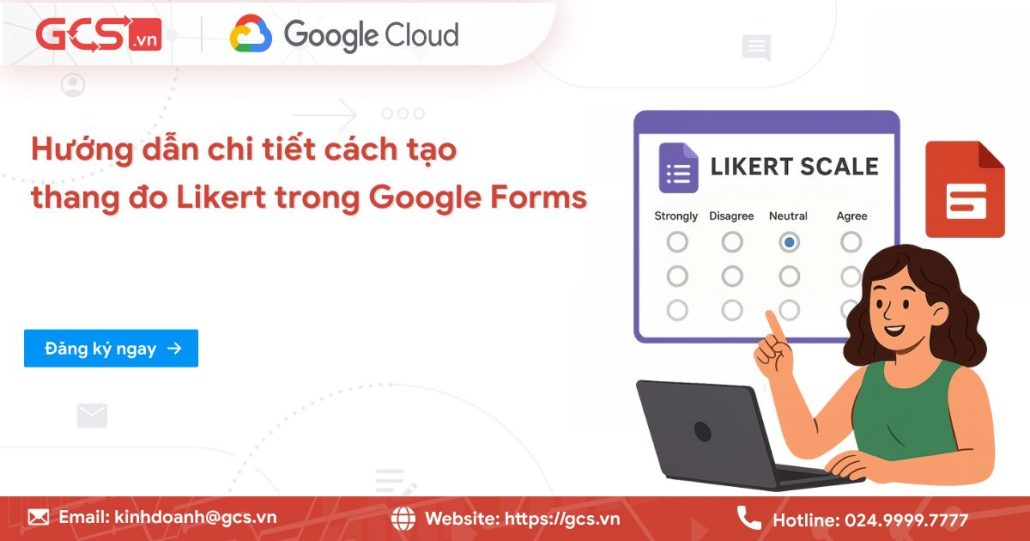
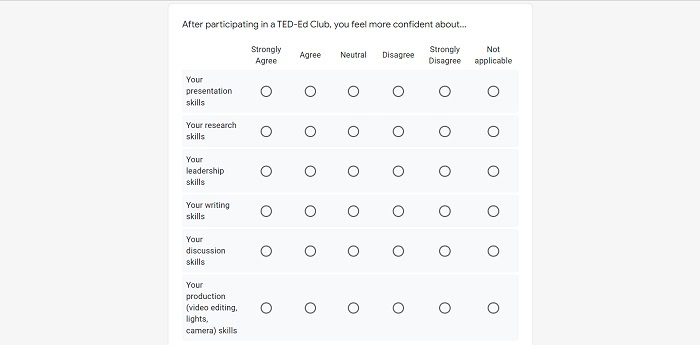
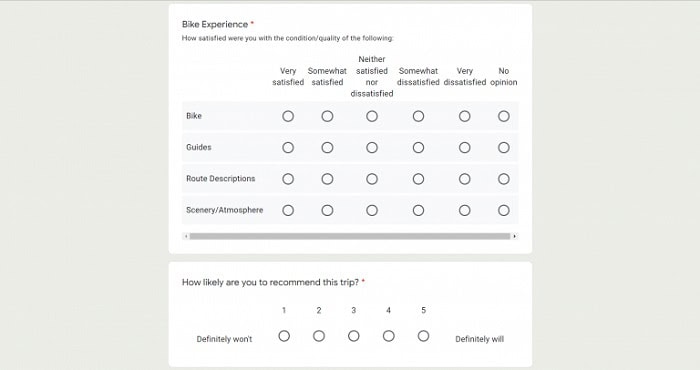









![[HOT] - Google Xác Nhận Lỗi Dịch Vụ Workspace Toàn Cầu | Thông Báo Mới Nhất 17 loi google workspace](https://gcs.vn/wp-content/uploads/2025/11/loi-google-workspace.jpg)

